Как перенести заметки Samsung в Google Keep [Руководство]
советы и хитрости для Android / / August 05, 2021
Приложению Samsung Notes удалось занять свою нишу среди пользователей Samsung. Для того, чтобы записывать важные моменты встречи, для планирования поездки и для составления списка ежемесячных продуктовых заметок, приложение действительно полезно. Однако это приложение не поддерживает кроссплатформенность. Если по какой-то причине ваше текущее устройство Samsung Galaxy выйдет из строя, все заметки, которые вы сохранили в указанном приложении, также будут потеряны. Или, допустим, вы переходите на новый телефон. Тогда, если вы думаете перенести содержимое Примечания Samsung с устройства Galaxy на новый телефон это тоже невозможно.
Однако есть несколько обходных путей, с помощью которых можно сохранить ваши заметки и сделать их доступными в других приложениях. Вы можете перенести заметки в Google Keep. В этом руководстве я покажу вам, как создать резервную копию важных заметок в Keep. Вы даже можете отредактировать эти заметки позже. Конечно, никто не может позволить себе потерять свои важные файлы или, в данном случае, сохраненные вами заметки. Резервное копирование всегда необходимо для защиты ваших данных.

связанные с | Как проверить пропускную способность вашего устройства в фоновом режиме
Как перенести заметки Samsung в Google Keep
Вот шаги, чтобы перенести конкретную заметку в Google Keep. Убедитесь, что вам нужно установить Google Keep на вашем устройстве Samsung Galaxy. Поскольку у вас есть учетная запись Google, вы можете легко сохранить заметку под этой учетной записью.
- Запуск Примечания Samsung
- Открыть заметку которую вы хотите переместить в Keep.
- Вверху нажмите на Значок Поделиться
- Появится небольшое меню с надписью Поделиться как означает, как вы хотите поделиться заметкой
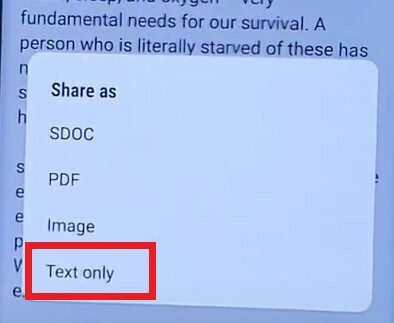
- Выберите и нажмите на Только текст [выбрав / сохранив как текст, позже мы сможем отредактировать нашу заметку]
- Затем появится еще один всплывающий экран. Это предложит, с каким приложением вы хотите поделиться своей заметкой.
- Нажмите на Вести заметки

- Затем подтвердите, нажав на Сохранить
- Появится всплывающее сообщение о том, что ваш контент Samsung Notes был успешно сохранен в Google Keep.
Это оно. Смотри как это просто. Кроме того, вы также можете сохранить заметки на Google Диске в текстовом формате. Идея состоит в том, чтобы сохранить заметки таким образом, чтобы вы могли позже редактировать или открывать их на других устройствах.
Итак, я надеюсь, что вы нашли это руководство информативным. Если вы используете Samsung Notes для создания кратких документов для различных целей, вам лучше сохранить их в качестве резервной копии в Google Keep.
Читать далее,
- Как отразить телефон Android на ноутбуке / ПК
Сваям - профессиональный технический блоггер со степенью магистра компьютерных приложений, а также имеет опыт разработки под Android. Он убежденный поклонник Stock Android OS. Помимо технических блогов, он любит игры, путешествовать и играть на гитаре.
![Как перенести заметки Samsung в Google Keep [Руководство]](/uploads/acceptor/source/93/a9de3cd6-c029-40db-ae9a-5af22db16c6e_200x200__1_.png)


![Скачать G965U1UEU3ARL1: декабрьский патч 2018 для Galaxy S9 Plus [US Unlocked]](/f/769b41392ffe02aef058c3f3406ad5cb.jpg?width=288&height=384)